文章詳情頁
PowerPoint2007中添加PPT背景音樂具體操作步驟
瀏覽:107日期:2022-12-06 17:20:18
近幾天總會有人詢問PowerPoint2007中如何添加PPT背景音樂?在這里就為你們帶來了PowerPoint2007中添加PPT背景音樂的具體操作方法。
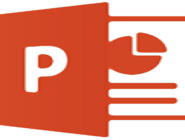
第一種:單獨一張PPT幻燈片的添加:再PowerPoint2007菜單欄中找到“插入”選項,單擊“聲音”選項直接添加或者單擊“聲音”的下拉菜單找到“文件中的聲音”,如圖:
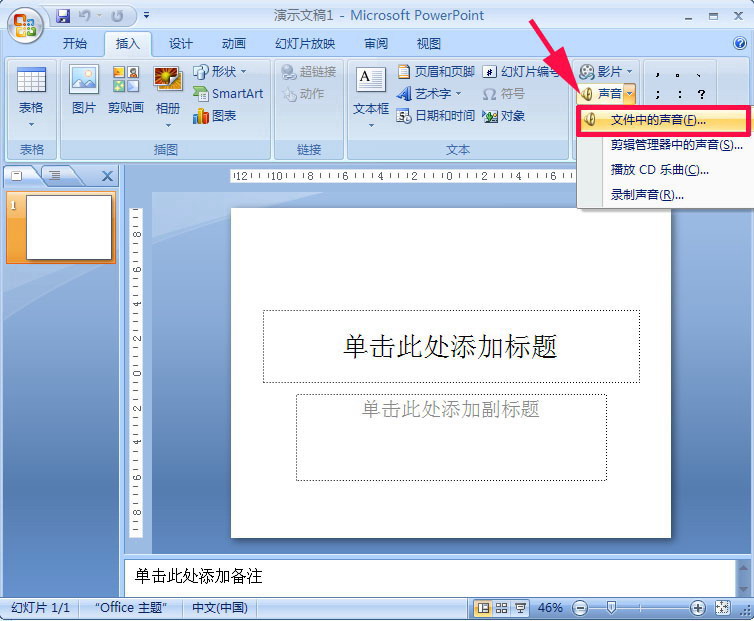
然后會彈出“插入聲音”的窗口,我們在里面找音樂文件的路徑(至于音樂文件,大家可以在網上去下載各種歌曲或音樂,都可以插入PPT中),選擇后單擊確定:

單擊確定后你會發現在PowerPoint中出現了個“小喇叭”,而且出現了個對話框,上面有兩個選項,“自動”和“在單擊時”,顧名思義 “自動”意思是在演示幻燈片時音樂會自動播放,“在單擊時”意思是在演示時單擊鼠標左鍵音樂文件才開始自動播放,這里看個人需求來設置。

第二種:多張幻燈片PPT背景音樂連續播放的方法:
在之前第一種添加好音樂的基礎上,菜單欄“動畫”,設置聲音文件圖標的“自定義動畫”:右擊——效果選項——效果——停止播放——在幾張幻燈片之后(要整首歌曲播放到幻燈片完,就填寫你全部幻燈片的張數,例如我這個幻燈片總共有22張,我就填22張)——確定:

根據上文描述額PowerPoint2007中添加PPT背景音樂的具體操作方法,你們是不是都學會啦!
標簽:
ppt
相關文章:
排行榜
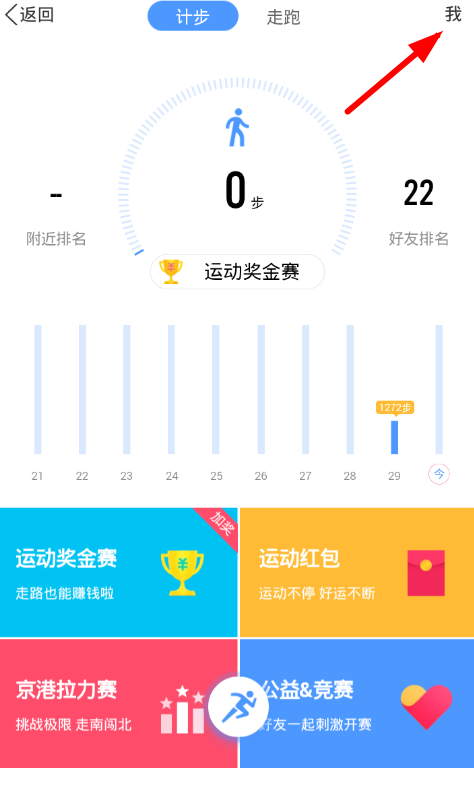
 網公網安備
網公網安備